
Skift kortoversigt i Kort på Mac
Du kan skifte kortoversigt og tilpasse andre indstillinger, f.eks. udseende, rejsetype m.m.
Bemærk: Nogle kort over trafik, kort over offentlig transport og detaljerede bykort er ikke tilgængelige i alle lande og områder. Flyover-rundture er ikke tilgængelige i alle lande og områder. Se webstedet om tilgængelige macOS-funktioner.
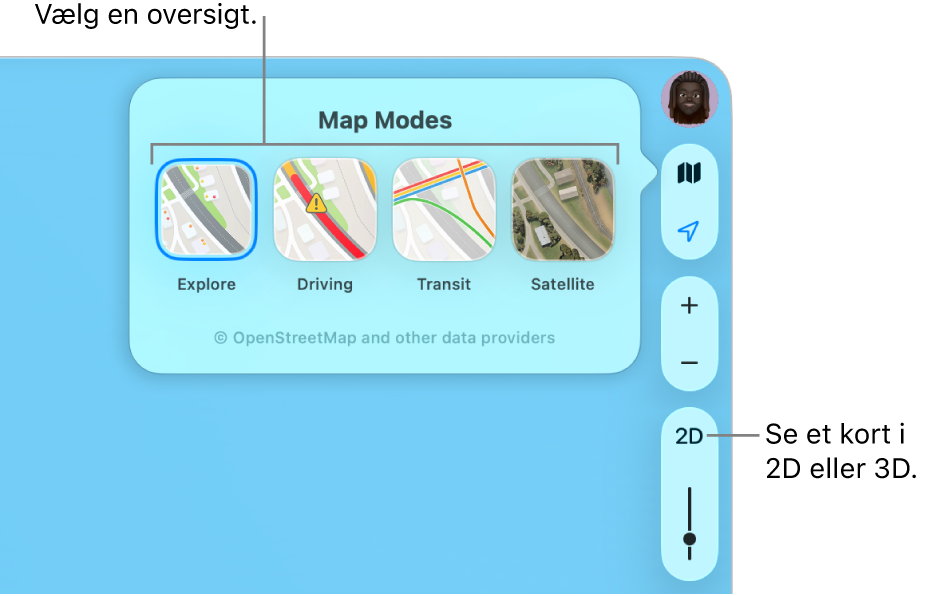
Skift til en anden kortoversigt
Gå til appen Kort
 på din Mac.
på din Mac.Klik på
 øverst til højre på kortet.
øverst til højre på kortet.Bemærk: Hvis du tidligere har skiftet til kortet I bil, Offentlig transport eller Satellit, vises
 ,
,  eller
eller  i stedet for
i stedet for  .
.Vælg et af følgende:
Udforsk: Viser standardkortet. Hvis du har en Mac med Apple Silicon, får du også vist oplysninger om højde, veje, træer, bygninger, landmærker m.m. i udvalgte byer.
I bil: Viser trafikforholdene og har fokus på veje. Se Vis trafikforhold.
Offentlig transport: Viser busstoppesteder, lufthavne, offentlige transportlinjer og stationer.
Satellit: Viser satellitbilleder. Vælg Trafik eller Mærker, hvis du vil have en oversigt, der kombinerer Udforsk og Satellit.
Se kort i 3D
Gå til appen Kort
 på din Mac.
på din Mac.Gør et af følgende:
Vip kortet: Vælg Oversigt > Vis 3D-kort. Zoom ind for at se bygninger, træer og andre detaljer. Klik på knappen 3D til højre, og træk mærket for at justere vinklen.
Hvis knappen 3D ikke vises, skal du trykke på Kommando-D.
Se jorden med en interaktiv globus: Hvis du har en Mac med Apple Silicon, kan du zoome ud, indtil kortet skifter til en globus. Træk globussen for at rotere den, eller zoom ind eller ud for at se nærmere på bjergkæder, ørkener, verdenshave m.m.
Tag en virtuel flyvetur over et landmærke eller en by: Mange af verdens kendte landmærker er byer identificeres af unikke symboler. Klik på navnet eller symbolet, og klik derefter på Flyover.
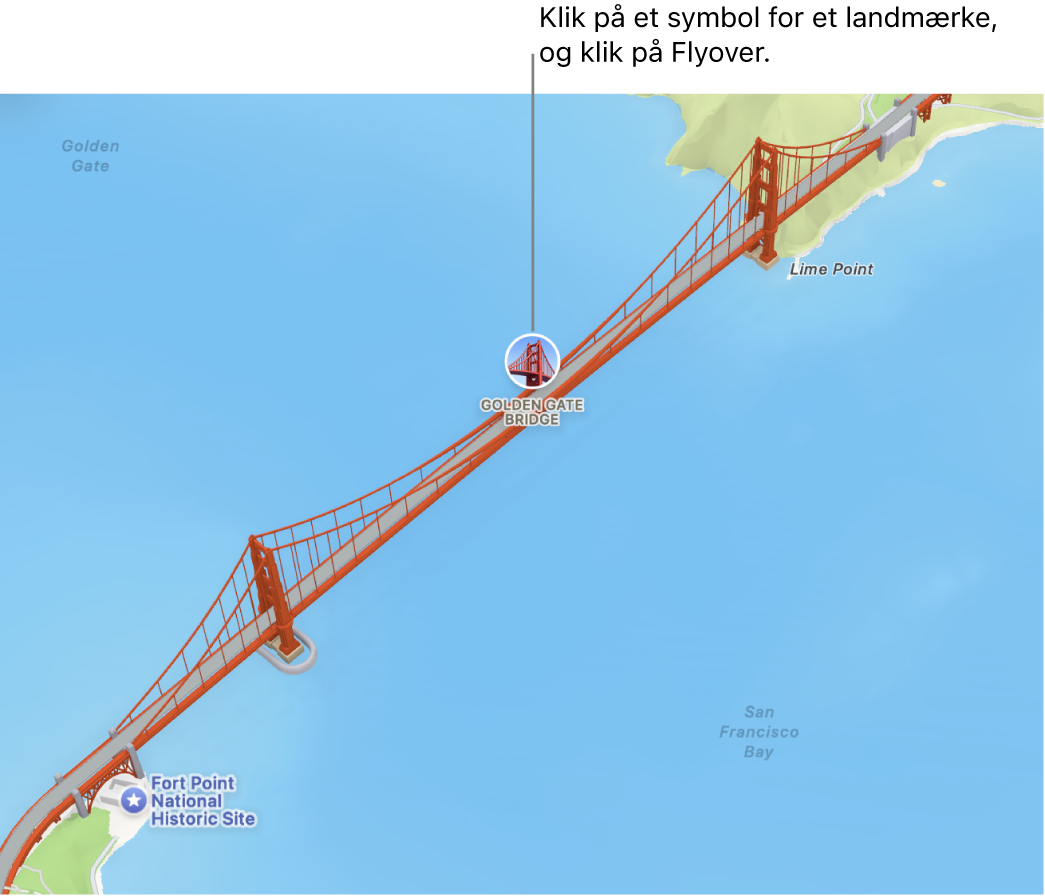
Brug mørke farver
Gå til appen Kort
 på din Mac.
på din Mac.Vælg Kort > Indstillinger, og klik på Generelt.
Fravælg “Brug altid lyst udseende i Kort”.
Denne indstilling påvirker kort i andre apps, f.eks. Kontakter, Kalender og Fotos. Se Brug et lyst eller mørkt udseende, hvis du vil bruge mørke farver på hele skærmen.
Vis et størrelsesforhold
Gå til appen Kort
 på din Mac.
på din Mac.Vælg Oversigt > Vis målestok.
Vis mærker på kortet
Gå til appen Kort
 på din Mac.
på din Mac.Gør et af følgende:
Gør kortmærker større: Du kan gøre mærkerne større i alle oversigter ved at vælge Kort > Indstillinger, klikke på Generelt og derefter vælge Brug store mærker.
Vis mærker i satellitoversigt: Vælg Oversigt > Satellit, eller tryk på Kommando-4, og vælg derefter Oversigt > Vis mærker.
Vælg foretrukket sprog til kortmærker: Hvis du altid vil bruge computerens foretrukne sprog til kortmærker, ligegyldigt hvilket sprog der bruges i det land eller område, du ser på, skal du vælge Kort > Indstillinger, klikke på Generelt og derefter vælge “Vis altid mærker på [sprog]". Se Skift det sprog, som Mac bruger, hvis du vil vælge et andet sprog.
Zoom, flyt eller roter et kort
Gå til appen Kort
 på din Mac.
på din Mac.Gør et af følgende:
Zoom ind og ud: Klik på
 og
og  i højre side af kortet.
i højre side af kortet.Hvis du vil se kortets størrelsesforhold, mens du zoomer, skal du vælge Oversigt > Vis målestok. Målestokken vises øverst.
Flyt op eller ned, til venstre eller til højre: Klik og hold knappen på musen eller pegefeltet nede, og træk derefter kortet. På et pegefelt kan du også skubbe med to fingre.
Roter et kort: Klik på og hold kompasset nede, mens du trækker til venstre og højre eller op og ned.
Når du har roteret et kort, kan du vende kortet, så det igen peger mod nord, ved at klikke på kompasset eller trykke på Skift-Kommando-Pil op.
Du kan også bruge genveje eller bevægelser til at zoome.